Tout comme les autres applications de prise de notes, OneNoteprend en charge plusieurs modes d'affichage qui vous permettent d'ajuster facilement le contenu à l'écran. Si vous basculez fréquemment entre les grands et les petits écrans, vous devrez peut-être modifier les modes d'affichage pour obtenir l'aperçu complet de la page du bloc-notes. Considérez une situation où vous devez basculer entre deux moniteurs d'affichage avec des résolutions différentes; lorsque vous passez d'un écran d'affichage haute résolution à un écran plus petit, vous devez ajuster le mode d'affichage du bloc-notes OneNote pour ajuster les conteneurs de contenu. OneNote propose deux niveaux de zoom rapides, dont 75% et 100%, ainsi qu'un menu déroulant Niveau de zoom pour modifier manuellement le niveau de zoom de la page actuelle du bloc-notes. Cependant, si vous ne souhaitez pas définir manuellement le niveau de zoom via le menu déroulant Zoom, vous pouvez utiliser la molette Ctrl + Souris pour effectuer un zoom avant / arrière sur la page. Avant de modifier le niveau de zoom à l'aide de la souris, cliquez simplement n'importe où sur la page du bloc-notes, puis déplacez la molette de la souris vers le haut tout en maintenant la touche Ctrl du clavier enfoncée pour effectuer un zoom arrière sur la page. De même, vous pouvez déplacer la molette de la souris vers le bas tout en maintenant la touche Ctrl enfoncée pour effectuer un zoom avant sur le contenu de la page.
Comme indiqué précédemment, vous pouvez toujours utiliser le zoommenu déroulant pour sélectionner le niveau de zoom requis. Il comprend les niveaux de zoom suivants; 200%, 150%, 110%, 100% 90%, 75%, 50% et ainsi de suite. Sous le menu déroulant, vous trouverez les modes de zoom 75% et 100%. Cependant, outre le niveau de zoom, vous pouvez utiliser les boutons Zoom avant et Zoom arrière pour zoomer et dézoomer la page du bloc-notes, respectivement.

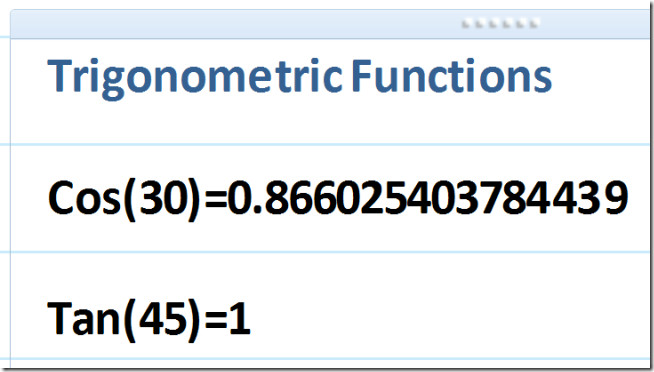













commentaires